
Твердотільні накопичувачі або SSD стали настільки популярними серед власників ПК завдяки своїй видатній продуктивності, і вони поступово витісняють жорсткі диски або HDD.
Однак на даний момент більшість власників комп’ютерів вирішують використовувати як SSD, так і HDD у своїй системі.
Це тому, що твердотільні накопичувачі мають набагато вищу ціну, і більшість людей можуть дозволити собі придбати диск малої ємності, щоб зберігати на ньому свою ОС і програми.
Вони зберігають свої файли на жорсткому диску великої ємності.
Цей метод чудово працює для підвищення загальної продуктивності комп’ютера, але лише якщо SSD не заповнюється зайвими файлами.
Якщо у вас є, читайте далі, щоб дізнатися, як перемістити файли з вашого SSD на жорсткий диск.
Як перемістити файли з SSD на HDD?

Є кілька методів, якими можна скористатися для переміщення файлів із SSD на жорсткий диск.
Ви можете використовувати або вбудовану функцію Windows, або одне з багатьох програм, створених для таких випадків.
1. Вирізати та вставити
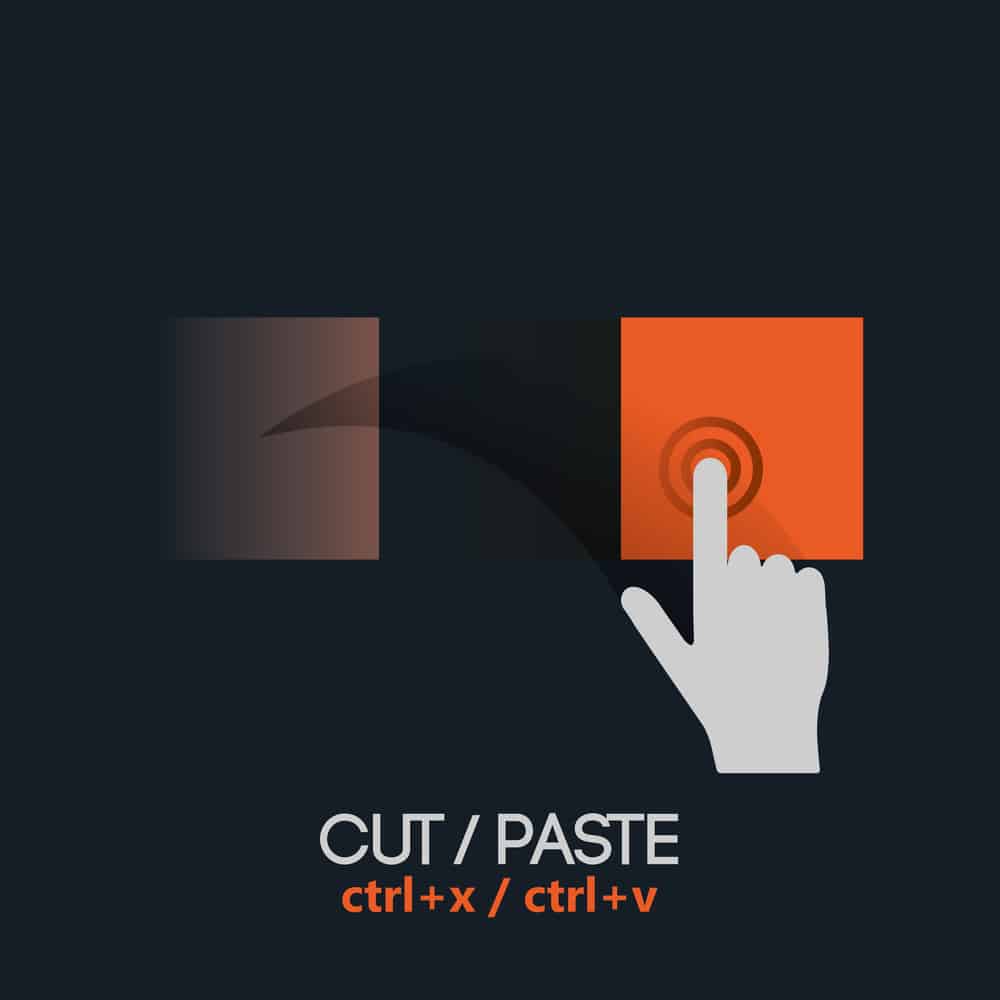
Перший метод, який, мабуть, прийшов вам на думку, це використання вбудованої в Windows функції вирізання та вставлення або копіювання та вставлення.
Ця функція чудово працюватиме для перенесення невеликої кількості простих файлів із SSD на жорсткий диск, включаючи відео, фотографії та документи.
Це було б просто, якби всі файли були в одному каталозі, але зазвичай це не так, і саме це робить цей метод помилковим.
Перехід між дисками SSD і HDD для вирізання та вставлення файлів займає багато часу, і це може швидко дратувати.
Якщо у вас є кілька шляхів до файлів, які ви хочете перемістити, можливо, краще зачекати на наступні методи.
Крім того, ви не можете використовувати цю функцію для переміщення програм та ігор, оскільки вони зазвичай не працюватимуть після переміщення.
У наступних розділах цієї статті ви дізнаєтесь, як перенести програми та ігри.
Крім того, у процесі ви можете зіткнутися з різними проблемами з дозволами, але це нічого, що ви не можете вирішити.
Якщо ви вирішили вирізати та вставити файли, і ви зіткнулися з “Доступ до цільової папки заборонено», ось як її обійти:
- Введіть “редактор локальної групової політики» на панелі пошуку Windows і відкрийте програму.
- Пройдіть цей шлях:Конфігурація комп’ютера > Параметри Windows > Налаштування безпеки > Місцева політика > Параметри безпеки.
- Після того, як ви натиснули Параметри безпеки, знайдіть у списку такі каталоги:
- Контроль облікових записів користувачів: Контроль облікових записів користувачів для вбудованого адміністратора.
- Контроль облікових записів користувачів: запустіть усіх адміністраторів у режимі затвердження адміністратора.
- Клацніть правою кнопкою миші на обох, виберіть Властивості, і Увімкнути їх один за одним.
- Далі вам потрібно клацнути правою кнопкою миші на Цей ПК на робочому столі.
- Виберіть Керувати зі спадного меню.
- Одного разу Управління комп’ютером вікно відкривається, перейдіть до Системні інструменти > Локальні користувачі та групи > Користувачі.
- Клацніть правою кнопкою миші Адміністратор і виберіть Властивості.
- Зніміть прапорець “Обліковий запис вимкнено ” і натисніть в порядку кнопку.
- Перезавантажте ПК, щоб зміни відбулися.
2. Майстер розділів MiniTool

MiniTool Partition Wizard — це корисна програма для організації місця на дисках і приводах.
Він має багато можливостей, але вам зараз потрібна функція копіювання.
Це набагато зручніше, ніж функція копіювання Windows для переміщення кількох файлів.
Ось як ним користуватися:
- Завантажте, інсталюйте та запустіть програму MiniTool Partition Wizard.
- Ви повинні бачити всі свої диски в основному інтерфейсі, включаючи SSD і HDD з усіма їхніми розділами.
- Клацніть правою кнопкою миші на розділі SSD, який ви хочете перемістити, і виберіть Копія.
- Виберіть жорсткий диск як цільове місце для вставлення розділу та натисніть Далі.
- Перегляньте новий розділ і натисніть Застосувати кнопку, якщо ви схвалюєте.
3. Використовуйте AOMEI Backupper

AOMEI Backupper Standard — це програма з кількома корисними функціями, однією з яких є базова функція синхронізації, яка може допомогти вам перенести файли з SSD на жорсткий диск.
Щоб завершити процес, виконайте наведені нижче дії.
- Після встановлення програми запустіть її.
- Натисніть на Синхронізувати на панелі меню, а потім виберіть Базова синхронізація.
- Натисніть на Додати в папку і додайте папки, які потрібно перемістити.
- Тепер виберіть жорсткий диск як шлях, куди ви хочете перенести папки.
- Якщо ви хочете, щоб синхронізація стала автоматичним процесом, натисніть розклад і вибрати між Щодня, щотижня,або Щомісяця параметри.
- Натиснувши на Опції,Ви можете ввімкнути сповіщення електронною поштою для процесу синхронізації або написати нотатку.
- Завершивши налаштування, натисніть на Запустіть синхронізацію кнопку.
Якщо ви оновите програму до AOMEI Backupper Professional, ви отримаєте додаткові функції щодо функції синхронізації, зокрема такі:
- Дзеркальна синхронізація:Дзеркальна синхронізація збереже файли джерела та призначення однаковими.
- Двостороння синхронізація:Якщо ви внесете будь-які зміни у вихідний каталог, програма зробить те саме в цільовому каталозі та навпаки.
- Синхронізація в реальному часі:Синхронізація в реальному часі синхронізує змінені файли від джерела до місця призначення в режимі реального часу.
- Тригери подій:Ви зможете вказати завдання синхронізації під час певних подій, як-от завершення роботи чи запуск системи.
4. Використовуйте інструмент EaseUS
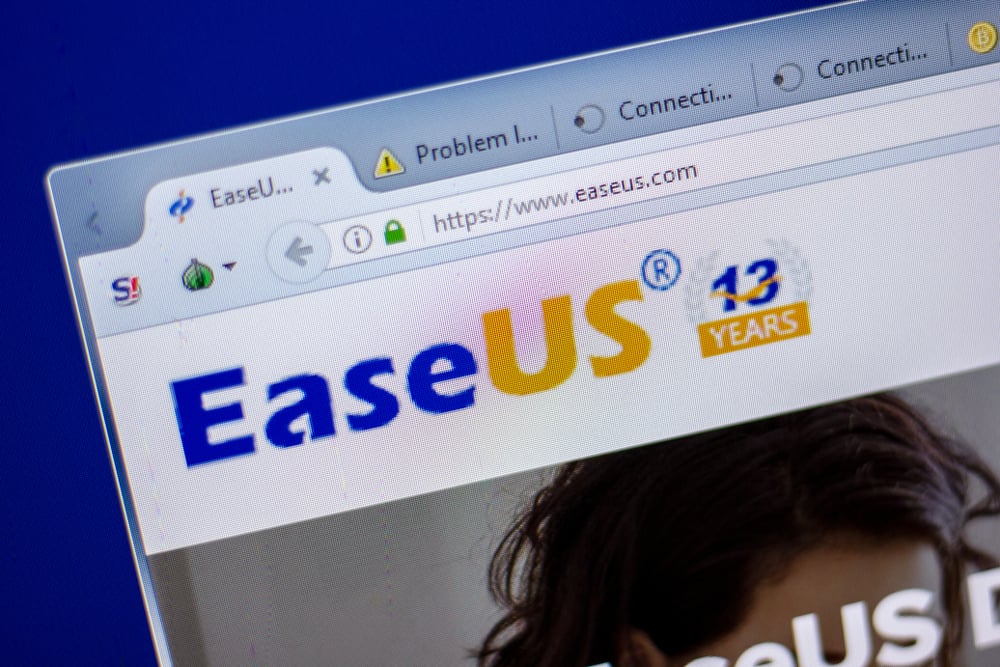
Програмне забезпечення EaseUS Todo PCTrans пропонує два прості способи передачі файлів із SSD на жорсткий диск.
A. Функція міграції файлів
Функція перенесення файлів — це прямий спосіб переміщення малих і великих файлів між двома дисками, SSD або HDD.
- Завантажте та запустіть EaseUS Todo PCTrans і натисніть очищення великих файлів з меню.
- Виберіть SSD, на якому зберігаються ваші файли, як розділ, який ви хочете сканувати.
- Після завершення сканування ви побачите всі файли, розмір яких перевищує 20 Мб. Виберіть ті, які ви хочете передати.
- Визначте HDD як цільовий шлях.
- Вдарити рухатися підтвердьте дію та натисніть кнопку рухатися кнопку знову.
B. Функція резервного копіювання та відновлення
Програмне забезпечення EaseUS також дозволяє створювати резервні копії файлів SSD, які ви хочете перемістити, а потім відновлювати їх на жорсткому диску.
- Виберіть Резервне копіювання & Відновлення на вкладці меню та натисніть старт кнопку.
- Натисніть на Резервне копіювання даних опцію вгорі та натисніть Далі.
- Тепер вам потрібно або підтвердити налаштування за замовчуванням для імені файлу та шляху, або налаштувати їх.
- Далі вам слід вибрати елементи, для яких потрібно створити резервну копію. Зніміть вибір застосування іОблікові записи розділи.
- Виберіть Файли розділ і виберіть Редагувати.
- Виберіть усі файли, які ви хочете перемістити, і натисніть Закінчити.
- Натисніть на Резервне копіювання і дочекайтеся завершення процесу.
- Тепер повторіть перший крок, але цього разу виберіть Відновлення даних опцію зверху та натисніть «Далі».
- Тепер виберіть файл резервної копії, який ви створили на екрані, або перейдіть до нього та виберіть його.
- Як тільки ви потрапите в Відновлення кнопку, програма поверне вас до Файли розділ, звідки слід вибрати Редагувати варіант.
- Тепер ви повинні побачити список файлів, резервні копії яких ви створили. Натисніть на значок олівця у верхньому правому куті та виберіть жорсткий диск як місце для збереження файлу резервної копії.
- Натисніть на Закінчити кнопку, а потім кнопку Відновлення кнопку.
- Після завершення процесу відкрийте SSD-накопичувач і видаліть усі файли, які ви перенесли на жорсткий диск.
Як перенести програми та ігри з SSD на HDD

Якщо ви обробляєте свої програми та ігри так само, як прості файли під час передачі їх з одного драйвера в інший, ви не зможете відкрити та запустити їх пізніше.
Вам доведеться перевстановити їх усі, що може зайняти багато часу та зусиль.
Тому найкраще починати з правої ноги і робити найпростіше з самого початку:
- Спочатку вам слід перемістити папку Program Files із SSD на жорсткий диск за допомогою функції вирізання та вставлення. Наприклад, ви передасте “C:\\Program Files “до” D: \\Програмні файли.”
- Потім введіть “Командний рядок” у вікні пошуку Windows клацніть програму правою кнопкою миші та виберіть Запустити від імені адміністратора.
- У вікні, що відкриється, введіть наступні команди по порядку:
- mklink /D «Програмні файли»
- «D: програмні файли»
Це командний рядок символічного посилання, який створює ярлик програмних файлів, приєднаних до робочого столу.
Коли Windows або будь-яка програма намагається отримати доступ до папки, посилання переспрямує її в нове розташування.
Це означає, що ви зможете використовувати “C:\\Program Files ” як шлях інсталяції за замовчуванням, але встановлені файли зберігатимуться в “ D:\\Program Files.”
Якщо ви хочете перенести кілька вибраних вами програм із SSD на жорсткий диск, вам доведеться використовувати програмне забезпечення сторонніх розробників, наприклад EaseUS Todo PCTrans.
- Відкрийте програму та виберіть Перенесення програми розділ.
- Натисніть на старт а потім виберіть програми, які ви хочете перенести.
- Натисніть на переглядати і виберіть жорсткий диск як цільовий шлях.
- Вдарити Трансфер кнопку, а коли вона закінчиться в порядку кнопку.
- Перезавантажте ПК, щоб зміни відбулися.
Як перемістити будь-які файли користувача з SSD на HDD

Якщо ваші користувацькі файли, включно з документами, завантаженими файлами, фотографіями тощо, постійно з’являються на SSD, Windows автоматично вибирає SSD як сховище за умовчанням.
Вам не потрібно переміщувати файли кожного разу, коли SSD заповнюється.
Ви можете просто змінити розташування файлів користувача за замовчуванням на жорсткий диск і Windows автоматично зберігати їх там.
- Введіть “бігати» на панелі пошуку Windows і відкрийте програму.
- Тип “%профіль користувача%” у полі та натисніть Enter, щоб отримати доступ до папки користувача.
- Клацніть правою кнопкою миші будь-яку папку, яку ви хочете перемістити, наприклад Завантаження.
- Виберіть Властивості і перейдіть до Місцезнаходження вкладка.
- Змініть розташування файлу з C:\\водій до D:\\диск. Наприклад, замінити C:\\Users\\YourName\\Downloads до D:\\Користувачі\\Ваше ім’я\\Завантажити.
- Якщо ви раніше змінювали назви дисків, виберіть виділений жорсткий диск як місце призначення.
- Вдарити Застосувати кнопку, а потім в порядку.
Яка різниця між SSD і HDD?

Основна відмінність між HDD і SSD полягає в тому, наскільки швидко вони можуть отримати доступ до даних.
Жорсткі диски мають пластину у формі диска, що обертається, і механічну важіль, яка рухається по тарілці для читання та запису даних.
Оскільки всі його частини є механічними, жорсткий диск є найповільнішим і найкрихкішим компонентом комп’ютера.
SSD зберігають дані на флеш-пам’яті.
Вони складаються з окремих комірок пам’яті, які зберігають біти даних, які миттєво доступні системі.
SSD набагато ефективніше під час доступу до даних, що робить їх швидшими, ніж HDD.
Однак, як згадувалося раніше, вони мають вищу ціну порівняно з жорсткими дисками.
Твердотільні накопичувачі менші та довговічніші завдяки ударостійкості.
На відміну від HDD, вони не шумлять і не нагріваються.
Чому потрібно переносити файли з SSD на HDD?

Враховуючи продуктивність і ціну SSD і HDD, ви можете мати обидва компоненти на своєму ПК.
Якщо ви інвестували в SDD невеликої ємності, як-от 125 ГБ, 250 ГБ або 500 ГБ, як це роблять багато людей, очікується, що виникнуть проблеми зі сховищем.
Найкращий спосіб впоратися з ситуацією без шкоди продуктивності комп’ютера — очистити SSD від непотрібних файлів.
Якщо ви зберігаєте лише свою ОС, програми та ігри на SSD, ви відчуєте набагато швидший час запуску, плавніший ігровий процес і швидше робоче навантаження.
Вам доведеться зберігати інші дані, як-от документи, зображення та відео, на жорсткому диску, щоб запобігти зниженню продуктивності комп’ютера.
Питання, що часто задають

1. Що краще: HDD чи SSD?
Твердотільні накопичувачі — це нове покоління вдосконалених пристроїв зберігання даних.
Вони швидші, ніж жорсткі диски, і споживають менше енергії, ніж жорсткі диски.
Вони також не виробляють тепла та шуму.
Єдиним їхнім недоліком є вищий ціновий діапазон, ніж жорсткі диски, що цілком розумно, враховуючи їх високу продуктивність.
2. Чи можна перенести Windows із жорсткого диска на SSD?
Так, ви можете перенести Windows із жорсткого диска на SSD у тій же системі.
Вам доведеться встановити SSD разом зі старішим жорстким диском.
Тоді вам знадобиться допомога сторонніх інструментів, щоб перенести ОС з однієї ОС на іншу.
EaseUs Partition Master — це потужне програмне забезпечення, і ось як з ним перемістити Windows:
- Відкрийте програму та виберіть Перенести ОС з меню.
- Виберіть SSD як диск призначення і вдарити Далі.
Ви також можете використовувати AOMEI Partition Assistant для ефективного перенесення ОС:
- Запустіть програму та натисніть на Перенесіть ОС на SSD варіант.
- Виберіть SSD як місце призначення.
- Якщо у вас є розділи на SSD, вам потрібно буде поставити прапорець поруч із «Я хочу видалити всі розділи на диску 2, щоб перенести систему на диск” і натисніть Далі.
3. Чи можу я перенести жорсткий диск на інший комп’ютер?
Так, ви можете перенести жорсткий диск з одного комп’ютера на інший, якщо їхні інтерфейси сумісні.
Ви також можете помістити жорсткий диск у зовнішній корпус і використовувати його як зовнішній жорсткий диск USB.





